이전 Outlook 버전(Outlook 2007, 2010 및 2013)에서는 Exchange 계정을 수동으로 설정하고 구성할 수 있는 옵션이 있습니다. 최신 Outlook 버전(2016/2019 또는 365)에서는 이 옵션이 없으며(수동 설정은 지원되지 않음) 많은 사용자가 특히 프록시 서버에 연결할 URL을 지정해야 하는 경우 Exchange로 Outlook을 설정하는 데 문제가 있습니다. 교환.
Outlook 2016/2019 또는 365에서 Exchange 계정을 수동으로 설정하는 유일한 방법은 Outlook을 Exchange 서버에 연결하는 데 필요한 모든 정보와 함께 XML 형식의 로컬 구성 파일을 사용하는 것입니다. 따라서 이 자습서에서는 로컬 XML 파일(일명 "autodiscover.xml")을 사용하여 Exchange에서 Outlook 2016/2019 또는 365를 구성하는 방법에 대한 자세한 지침을 찾을 수 있습니다.
Autodiscover.xml을 사용하여 Outlook 2016/2019/365에서 Exchange를 수동으로 구성하는 방법
요구사항:
아래 단계를 사용하여 Outlook에서 Exchange 계정을 계속 추가하기 전에 다음을 확인하세요.
1. 사용자는 이미 OWA를 통해 회사 이메일에 액세스할 수 있습니다. (예:주소 "https://mail.company.com/owa/").
* 참고:"mail.company.com"을 회사 도메인 이름 또는 OWA 웹 주소로 변경하십시오.
2. Autodiscover 서비스가 Exchange Server에 구성되어 있고 Autodiscover URL이 게시되었습니다. 확인하려면:
ㅏ. 다음 URL 중 하나로 이동하여 사용자 자격 증명으로 로그인을 시도합니다.
- https://mail.company.com/autodiscover/autodiscover.xml.
- https://autodiscover.company.com/AutoDiscover/AutoDiscover.xml
비. 로그인 후 아래 스크린샷과 같은 웹페이지가 표시되면('ErrorCode'=600 및 '메시지'=잘못된 요청 , 자동 검색 서비스가 성공적으로 구성되었습니다.
* 참고:이 웹페이지가 보이지 않으면 회사 관리자에게 연락하여 AutoDiscover URL 주소를 찾으십시오.
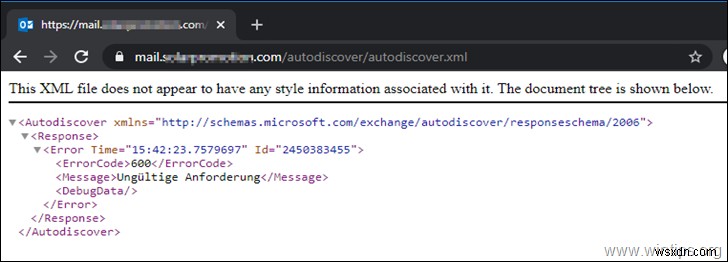
1단계. 로컬 자동 검색 XML 파일을 만듭니다.
1. C:드라이브의 루트 폴더에 폴더를 만들고 이름을 Autodiscover
2로 지정합니다. 메모장 열기 및 복사-붙여넣기 다음 텍스트:
<응답 xmlns="https://schemas.microsoft.com/exchange/autodiscover/outlook/responseschema/2006a">
<계정>
<작업>redirectUrl
3. 변경 회사의 자동 검색 URL이 포함된 "RedirectUrl"
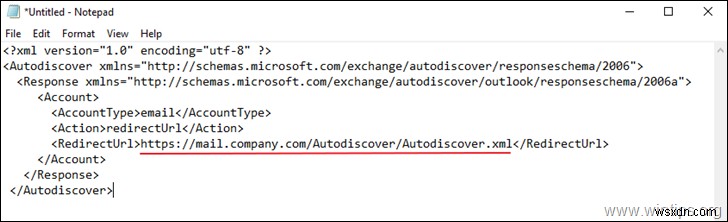
4. 저장 이름이 autodiscover.xml인 "C:\Autodiscover" 폴더의 파일
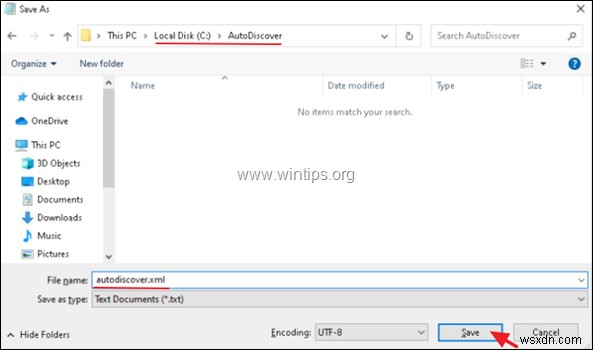
2단계. 레지스트리에서 자동 검색을 구성합니다.
1. 레지스트리 편집기를 열고 다음 위치로 이동합니다.
- HKEY_CURRENT_USER\Software\Microsoft\Office\16.0\Outlook
2. Outlook을 마우스 오른쪽 버튼으로 클릭합니다. 키 및 만들기 새 키 이름:자동 검색
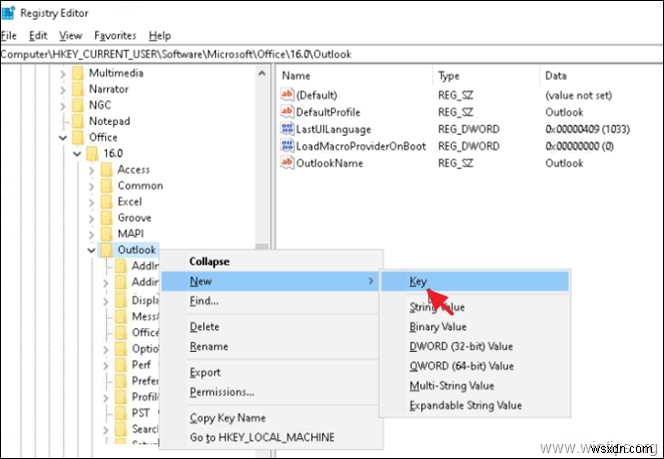
3. 그런 다음 자동 검색 을 선택하십시오. 키를 누르고 오른쪽 창에서 다음 값을 만듭니다.
- company.com (REG_SZ) 값:C:\AutoDiscover\autodiscover.xml
- LocalXML 선호 (DWORD) 값:1
* 참고:"company.com"을 회사의 도메인 이름으로 바꾸십시오.

4. 레지스트리 편집기를 닫습니다.
3단계. Outlook에서 Exchange 계정을 설정합니다.
1. Outlook을 열고 계정 설정에서 새 이메일을 실행합니다. 계정 설정 마법사.
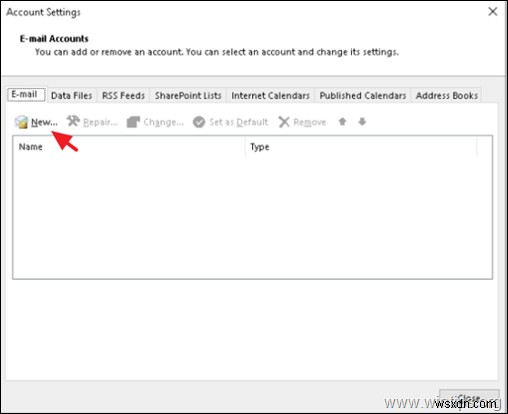
2. 다음 화면에서 해당 필드에 사용자 이름, 이메일 주소 및 비밀번호를 입력하고 다음을 클릭합니다. .

3. 모든 것이 올바르게 진행되면 도메인에 사용자의 자격 증명을 입력하라는 메시지가 표시됩니다. 그렇다면 선택사항 더보기를 클릭하세요. , DOMAIN USERNAME 및 PASSWORD를 입력하고 확인, 을 클릭합니다. Outlook에서 Exchange 계정을 추가합니다.
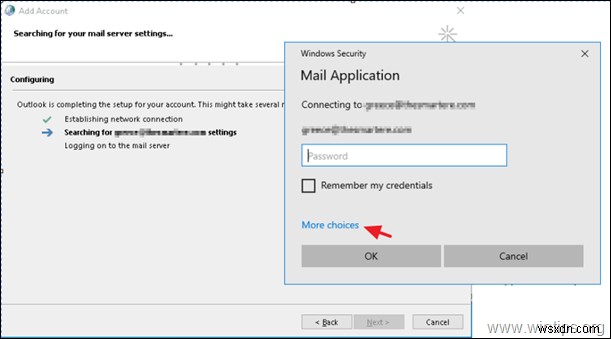
그게 다야!
이 가이드가 귀하의 경험에 대한 귀하의 의견을 남겨 도움이 되었는지 알려주십시오. 이 가이드를 좋아하고 공유하여 다른 사람들을 도우십시오.
